Panasonic KX-FC233RU: 4.4 Телефонная книга
4.4 Телефонная книга : Panasonic KX-FC233RU
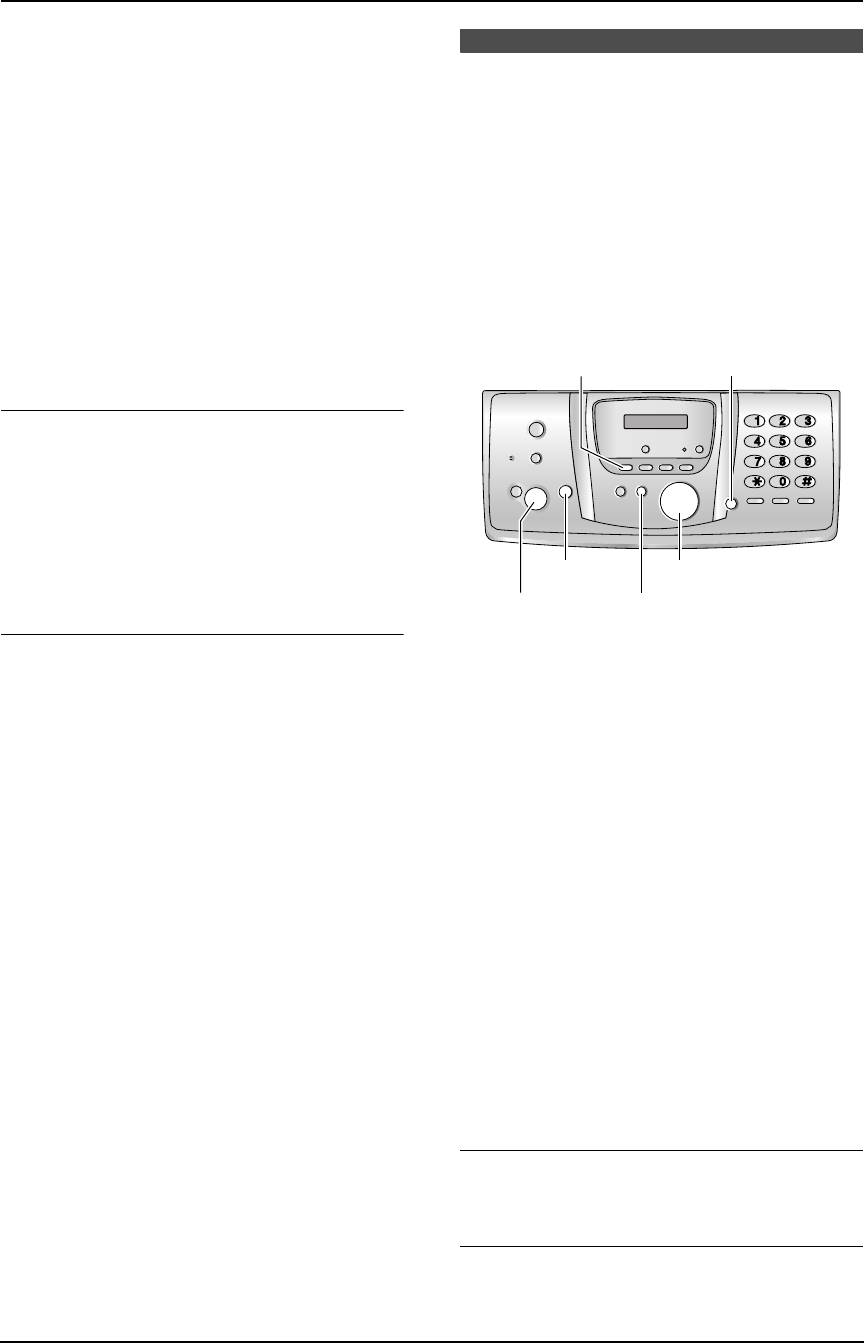
FC233RU-PFQX2256ZA_ru.book Page 34 Tuesday, June 7, 2005 9:36 AM
4. Телефон
4.
Выберите
“
НАБОР ОДН КЛАВ
”
, а затем нажмите
{>}
.
4.4 Телефонная книга
5.
Нажмите
{e}
или
{v}
для выбора нужного
номера клавиши набора, а затем нажмите
{>}
.
основного блока
L
Если клавиша набора уже используется как
Телефонная книга основного блока позволяет делать
клавиша сенсорного набора, то рядом с
вызовы, не набирая номера вручную. В телефонной
номером клавиши отображается
“
@
”
. Если вы
книге можно сохранить 100 имен и телефонных
выберите эту клавишу набора, отображается
номеров.
“
ПЕРЕЗАПИСЬ
”
. При необходимости
L
С помощью телефонной книги основного блока
предыдущее назначение можно
можно также отправлять факсы (стр. 44).
переопределить.
L
Телефонная трубка оборудована собственной
L
Чтобы не переопределять назначение,
телефонной книгой (стр. 32).
выберите
“
ВОЗВРАТ НАЗАД
”
.
6.
Выберите
“
СОХРАНИТЬ
”
, а затем нажмите
{>}
.
{ERASE}
{DIGITAL SP-PHONE}
7.
Нажмите
{ih}
.
Для выполнения вызова с помощью
клавиши сенсорного набора номера
1.
Нажмите и удерживайте нужную клавишу
сенсорного набора (с
{
1
}
по
{
9
}
).
L
Другие назначения клавиш сенсорного
набора номера можно просмотреть, нажимая
{e}
или
{v}
.
{STOP}
{<}{>}{A}{B}
2.
Нажмите
{C}
или
{s}
.
{SET}{MENU}
Для удаления назначения сенсорного
4.4.1Сохранение записей
набора номера
телефонной книги
1.
Нажмите и удерживайте нужную клавишу
сенсорного набора номера (с
{
1
}
по
{
9
}
).
1
Нажимайте
{
MENU
}
для отображения
“
УСТ
2.
Нажмите
{j
/OK
}
, затем нажмите
{>}
.
ТЕЛЕФ КНИГИ
”
.
3.
Выберите
“
ДА
”
, а затем нажмите
{>}
.
2
Нажмите
{*}
.
Примечание:
3
Введите имя до 16 знаков (инструкции см. стр.
L
Номер, удаленный из списка сенсорного набора
26).
номера, не удаляется из телефонной книги. Об
удалении номера из телефонной книги см. стр.
4
Нажмите
{
SET
}
.
33.
5
Введите телефонный номер до 24 цифр.
4.3.7 Последовательный набор
6
Нажмите
{
SET
}
.
Эта функция позволяет набирать номера телефонов
L
Для программирования других записей
из телефонной книги во время вызова. Например,
повторите шаги с 3 по 6.
данную функцию можно использовать для набора
номера доступа телефонной карты или PIN-кода
7
Нажмите
{
MENU
}
.
банковского счета, которые сохранены в телефонной
Полезный совет:
книге трубки, что избавляет вас от необходимости
L
Сохраненные записи можно просмотреть,
набирать номер вручную.
напечатав список номеров факса (стр. 101).
1
Во время беседы по телефону нажмите
{k}
.
Для исправления ошибки
2
Нажимайте
{e}
или
{v}
для выбора нужной
Нажимая
{<}
или
{>}
, подведите курсор к неверно
записи.
введенному знаку/цифре и сделайте исправление.
L
О поиске по первому знаку (поиск по
указателю) см. стр. 33. О поиске по категории
Чтобы удалить знак/цифру
см. стр. 33.
Нажимайте
{<}
или
{>}
для перевода курсора к
3
Нажмите
{>}
, чтобы набрать номер.
знаку, который надо удалить, и нажмите
{
STOP
}
.
34
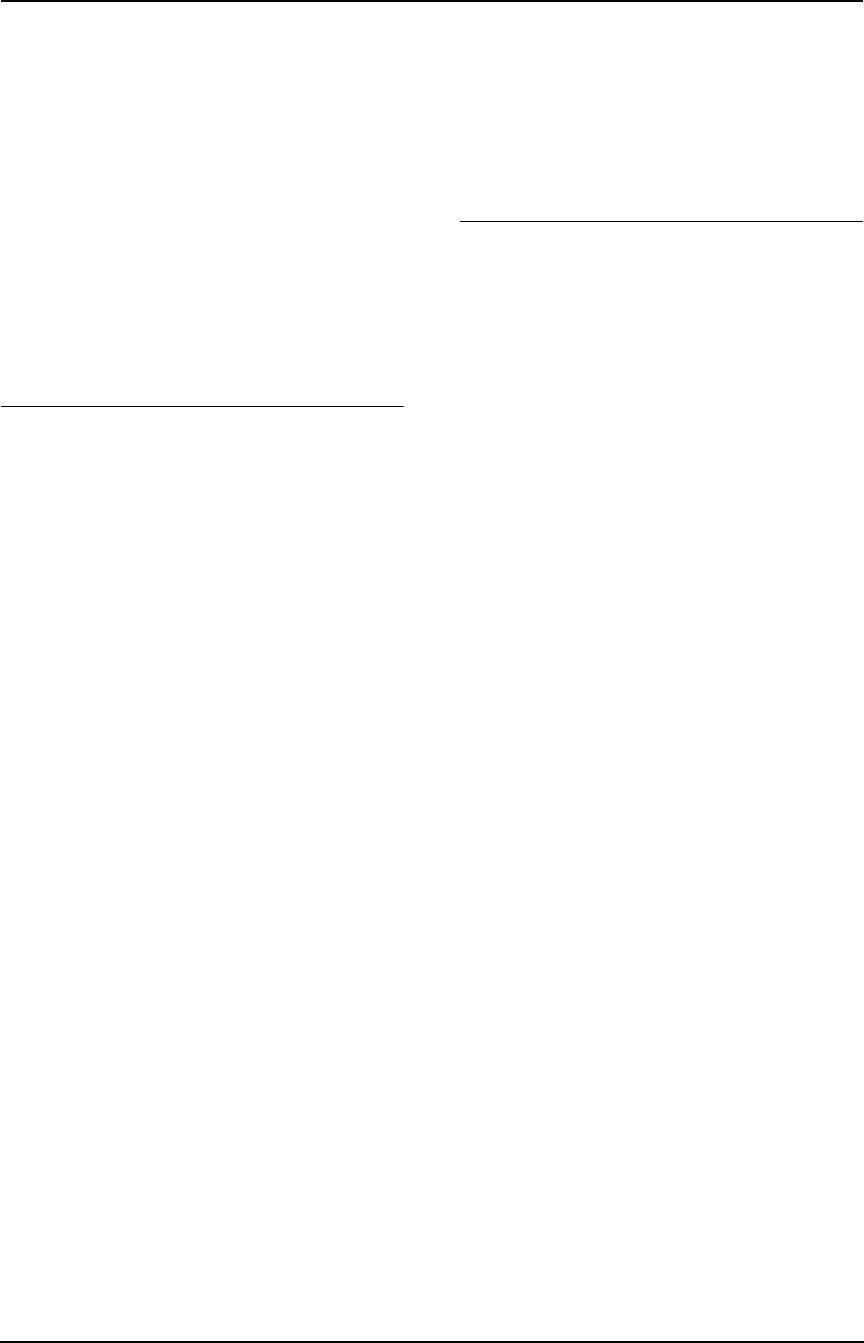
FC233RU-PFQX2256ZA_ru.book Page 35 Tuesday, June 7, 2005 9:36 AM
4. Телефон
L
Чтобы удалить все знаки/цифры, нажмите и
2
Нажимайте
{A}
или
{B}
для отображения
удерживайте
{
STOP
}
.
нужного пункта.
4.4.2 Телефонный вызов с
3
Нажмите
{
MENU
}
.
помощью телефонной книги
4
Нажмите
{#}
.
Прежде чем пользоваться этой функцией, сохраните
L
Чтобы отменить удаление, нажмите
{
STOP
}
.
нужные имена и номера телефонов в телефонной
5
Нажмите
{
SET
}
.
книге основного блока (стр. 34).
1
Нажмите
{>}
.
Другой способ удаления сохраненной
записи
2
Нажимайте
{A}
или
{B}
для отображения
нужного пункта.
1.
Нажмите
{>}
.
2.
Нажимайте
{A}
или
{B}
для отображения
3
Нажмите
{
DIGITAL SP-PHONE
}
.
нужного пункта.
L
Основной блок начинает набирать номер
автоматически.
3.
Нажмите
{
ERASE
}
.
4.
Нажмите
{
SET
}
.
Поиск имени по первой букве
Пример:“
LISA
”
1.
Нажмите
{>}
.
2.
Нажмите
{A}
или
{B}
, чтобы открыть
телефонную книгу.
3.
Нажимайте
{
5
}
до отображения любого имени,
начинающегося с
“
L
”
(см. таблицу знаков на стр.
26).
L
Для поиска символов нажмите
{
1
}
.
4.
Нажимайте
{B}
для отображения
“
LISA
”
.
L
Для прекращения поиска нажмите
{
STOP
}
.
L
Чтобы набрать номер отображаемого
абонента, нажмите
{
DIGITAL SP-PHONE
}
.
4.4.3 Редактирование сохраненной
записи
1
Нажмите
{>}
.
2
Нажимайте
{A}
или
{B}
для отображения
нужного пункта.
3
Нажмите
{
MENU
}
.
4
Нажмите
{*}
.
L
Если имя редактировать не нужно, перейдите
к шагу 6.
5
Отредактируйте имя. Подробнее о процедуре
сохранения см. на стр. 34.
6
Нажмите
{
SET
}
.
L
Если телефонный номер редактировать не
нужно, перейдите к шагу 8.
7
Отредактируйте телефонный номер. Подробнее
о процедуре сохранения см. на стр. 34.
8
Нажмите
{
SET
}
.
4.4.4 Удаление сохраненной записи
1
Нажмите
{>}
.
35
Оглавление
- Как пользоваться инструкцией по эксплуатации
- Расположение органов управления
- Важные инструкции по
- Для лучшего использования
- 1.1Прилагаемые принадлежности
- 1.2 Информация о дополнительных принадлежностях
- 1.3 Описание кнопок
- 1.4 Описание кнопок
- 1.5 Описание дисплея телефонной трубки
- 1.6 Обзор
- 2.1Установка/замена красящей пленки
- 2.2 Лоток для бумаги
- 2.3 Бумага для печати
- 2.4 Установка/замена
- 3.1 Соединения
- 3.2 Зарядка аккумуляторных
- 3.3 Включение/выключение 3.4 Справка по основному питания телефонной трубки блоку
- 3.5 Регулировка громкости 3.6 Регулировка громкости телефонной трубки на основном блоке
- 3.7 Режим набора номера
- 3.9 Ваш логотип
- 3.10 Телефонный номер
- 4.1 Телефонные вызовы
- 4.2 Ответ на телефонные вызовы
- 4.3 Телефонная книга трубки
- 4.4 Телефонная книга
- 4.5 Сервис идентификации
- 4.6 Просмотр и ответный
- 4.7 Редактирование номера 4.9 Сохранение информации телефона вызывающего о вызывающем абоненте в абонента до обратного телефонной книге (только вызова телефонная трубка)
- 4.11 Сервис голосовой 4.12 Разговор с вашим почты абонентом после передачи
- 5.1Отправка факса вручную
- 5.2 Документы, пригодные
- 5.3 Отправка факса с
- 5.4 Групповая рассылка
- 5.5 Выбор способа
- 5.7 Прием вручную
- 5.8 Прием факса вручную –
- 5.9 Прием факса
- 5.10 Получение методом поллинга (получение факса, содержащегося на другом факсимильном аппарате)
- 6.1Изготовление копии
- 7.1Запись сообщения-
- 7.2 Прослушивание
- 7.4 Операции с удаленного терминала
- 8.1 Программирование
- 8.2 Основные функции
- 8.3 Расширенные функции
- 8.4 Прямые команды для
- 8.5 Программирование телефонной трубки
- 9.1Работа с несколькими
- 9.4 Интерком между
- 9.6 Копирование записей
- 10.1Знаки доступные для ввода в беспроводной трубке
- 11.1 Сообщения об ошибках – Отчеты
- 11.2 Сообщения об ошибках – Дисплей основного блока
- 11.3 Если функция не работает, проверьте здесь
- 11.4 Замятия бумаги для печати
- 11.5 Замятие документа при
- 11.6 Чистка податчика документов/стекла сканера
- 11.7 Чистка термоголовки
- 12.1 Справочные перечни и отчеты (только основной блок)
- 12.2 Технические
- 13.1 Предметный указатель
- Примечания



